Zusammenfassung:
Wenn Sie VR-Videos auf Ihrem Desktop abspielen möchten, benötigen Sie einen kompatiblen VR-Videoplayer. Um Ihnen dies zu erleichtern, bietet dieser Leitfaden die 10 besten VR-Videoplayer für Windows. Tauchen wir tief in ihre Details ein!
Obwohl das Anschauen von Videos für viele eine Lieblingsbeschäftigung ist, hat die virtuelle Realität ihren Weg in diesen Bereich gefunden. VR-Videos oder 360-Videos werden mit der Einführung von VR-Headsets wie Oculus, HTC Vive usw. immer beliebter. Aber ein VR-Videoplayer ist ein Muss für Headsets und andere Geräte, um das beste Videoerlebnis zu bieten.
Egal, ob Sie ein Fußballspiel sehen, Menschen auf einer Achterbahn beobachten oder die Aussicht auf die Sterne genießen - mit einem VR-Player werden Sie sich in den Bildschirm eintauchen. Im Folgenden finden Sie die 10 besten VR-Videoplayer für Windows, zusammen mit dem MP4-VR-Videoplayer!
Top 10 VR Video Player für Windows
- 1. Virtual Desktop
- 2. Magix
- 3. VR Player
- 4. SKYBOX VR Player
- 5. GoPro VR Player
- 6. Simple VR
- 7. Opera VR Player
- 8. Total Cinema 360 Oculus Player
- 9. LiveViewRift
- 10. BigScreen
Schauen wir uns die Liste mit den 10 besten VR-Videoplayern für Windows-Benutzer an!
Werkzeug 1. Virtual Desktop
Eine der besten Streaming-Software für Windows ist Virtual Desktop, die als allgemeiner VR-Desktop-Viewer dient. Es ist mehr als nur ein Video-Player, der für seine vielseitigen Funktionen bekannt ist. Da diese Software es Ihnen ermöglicht, jedes Video von Ihrem PC auf das VR-Headset zu projizieren, können Sie es erfolgreich als Alternative zu einem Standard-VR-Videoplayer verwenden. Es unterstützt sogar Windows Mixed Reality, Oculus Rift, Valve Index und mehr.

Vorteile:
- Bietet eine hochsichere Schnittstelle
- Zugriff und Verwaltung von Daten von überall
- Unterstützung bei der Fernsteuerung der Geräteinfrastruktur
Nachteile:
- Nur vorteilhaft für ausgebildete und qualifizierte Personen
- Bringen Sie Treiberinstabilität für bestimmte Anwendungen wie Scannen und Drucken
- Die Ausführung ressourcenintensiver Anwendungen in Software wirkt sich auf die Benutzerfreundlichkeit aus
Werkzeug 2. Magix
Magix ist nicht nur ein bemerkenswerter VR-Videoplayer für Windows und Mobiltelefone, sondern auch einer der kostenloser Video-Editor ohne Wasserzeichen. Seine einzigartige Funktion bietet Ihnen eine reibungslose VR-Videowiedergabe ohne zusätzliche Hardware-Geräte. Außerdem können Sie VR-Videos drahtlos und schnell von Photostory Premium auf einen VR-X-Player übertragen. Es ist sogar möglich, einzigartige virtuelle Räume zu erstellen und sie mühelos mit anderen zu teilen.

Vorteile:
- Bieten Sie eine einfache und intuitive Schnittstelle
- Unterstützt eine breite Palette von Videos
- Hilfe bei der Überwindung aller Kompatibilitätsprobleme
Nachteile:
- Für einige Formate ist ein Kauf erforderlich
- Gelegentliches Auftreten von Fehlern
- Manchmal kann es zum Absturz kommen.
Werkzeug 3. VR Player
Wenn Sie auf der Suche nach einem VR-Player für Windows sind, der ein immersives Videoerlebnis bietet, ist VR Player die richtige Wahl. Da er eine Wiedergabeauflösung von bis zu 4K unterstützt, werden Sie die ursprüngliche Videoqualität beobachten können. Er hilft Ihnen auch beim Laden von Untertiteln, damit Sie die Fremdsprache verstehen können, vor allem wenn Sie eine Sprache lernen. Sogar die Wiedergabe von Videos direkt von sozialen Plattformen oder aus der Cloud ist möglich.

Vorteile:
- Vorschau eines VR-Videos direkt über die YouTube-URL
- Unterstützt kundenspezifische Steuerung mit Bluetooth-Gerät
- Hilfe beim Organisieren von Videos durch Erstellen einer Wiedergabeliste
Nachteile:
- Es unterstützt kein 360-Surround-Audio
- Keine völlig sichere Software
- Fehlende Videobearbeitungsfunktionen
Werkzeug 4. SKYBOX VR Player
Ein weiterer Volltreffer auf dieser Liste ist der SKYBOX VR Player, der Ihnen hervorragende Funktionen wie die Unterstützung von 4K-Auflösungen bietet. Was ihn von anderen Playern abhebt, ist die Identifizierung des Videodateiformats, der Abmessungen und der Ausrichtung und die automatische Anwendung während der Wiedergabe. Mit einer intuitiven Benutzeroberfläche müssen Sie keine Zeit mit dem Menü verschwenden, um ein reibungsloses VR-Videoerlebnis zu erhalten.

Vorteile:
- Ein völlig frei nutzbarer VR-Player
- Unterstützung fast aller Stereomodi
- Ermöglicht das Streamen von VR-Videos im selben Netzwerk
Nachteile:
- Langsame und abgehackte Wiedergabe
- Nicht geeignet für die Wiedergabe von größeren VR-Videodateien
- Es kann vorkommen, dass die Verbindung zum USB-Gerät unterbrochen wird.
Werkzeug 5. GoPro VR Player
GoPro bietet leistungsstarke Software zur Wiedergabe Ihrer VR-Videos auf verschiedenen Geräten. Da sie 3D-Stereo-Videos und gleichwinklige Bilder unterstützt, ist die Wiedergabe von VR-Videos mit 360 Grad und 4K-Auflösung keine große Herausforderung. Außerdem ist es möglich, die Standardeinstellungen über die Menüoption der Hauptschnittstelle zu personalisieren. Sie können Ihr Headset sogar mit Ihrem iPhone oder Android-Gerät verbinden, um Videos online anzusehen.

Vorteile:
- eine neue, verbesserte und benutzerfreundliche Schnittstelle anbieten
- Arbeitet auf Geräten wie Windows, Mac, HTML5, etc.
- Bereitstellung eines 360-Grad-Player-Plugins für Premier Pro
Nachteile:
- Nutzer berichten über langsame Leistung
- von Zeit zu Zeit nicht richtig funktionieren
- Updates führen oft zu Abstürzen
Werkzeug 6. Simple VR
Egal, ob Sie ein Anfänger sind oder einfach nur einen VR-HD-Videoplayer mit attraktiver Oberfläche und einfacher Funktionsweise suchen, Simple VR erweist sich als eine gute Wahl. Er bietet 180/360-Grad-Unterstützung mit anpassbaren Steuerelementen zur vollständigen Kontrolle der Videowiedergabe. Der Abstand, die Höhe und die Neigung können ebenfalls über die optionalen Einstellungen angepasst werden. Auch die Suche nach dem gewünschten Video ist mit dem Dateibrowser kein Problem.

Vorteile:
- Dateinavigation mit einem 3D-Menü anbieten
- Sie können das Video anhalten, abspielen und stoppen
- Größe der Steuerelemente mit Motion-Controllern ändern
Nachteile:
- Gelegentliches Auftreten von Fehlern häufig
- Keine Aktualisierungen und neuen Funktionen anbieten
- Führt zu einem Problem mit einem schwarzen Bildschirm
Werkzeug 7. Opera VR Player
Opera VR Player ist ein spezielles Programm, mit dem Sie VR-Videos ohne zusätzliche Softwareinstallation ansehen können. Sie müssen nur Ihr VR-Headset an Ihr Gerät anschließen und schon können Sie Ihre Videos ansehen. Es erkennt sogar das passende Videoformat und spielt es automatisch ab, sobald Sie auf das Video tippen. Außerdem müssen Sie die VR-Einstellungen für die Wiedergabe nicht einschalten.

Vorteile:
- Alle Videos im VR-Modus abspielen
- Synchronisieren Sie die Stereoskopie, falls erforderlich
- Ständige Aktualisierung der 360-Grad-Inhaltsbibliothek
Nachteile:
- Für die Wiedergabe ist ein Hardware-Gerät erforderlich
- Kann den Lesemodus oder die Liste nicht angeben
- Laden Sie die großen Dateien manchmal langsam
Werkzeug 8. Total Cinema 360 Oculus Player
Wenn Sie optimierte omnidirektionale oder Live-Action-Videoinhalte auf dem Oculus VR-Headset genießen möchten, ist dieser Player die beste Wahl. Seine perfekt gestalteten Kameras ermöglichen es Ihnen, Live-Videos in guter 360-Grad-Qualität aufzunehmen. Außerdem können Sie mit den vier Beispielvideos üben, um sich mit den Bedienelementen vertraut zu machen, bevor Sie loslegen. Endlich ist es möglich, Videos im Internet zu einem erschwinglichen Preis anzuschauen.

Vorteile:
- Bieten Sie die beste Qualität der Wiedergabedienste
- Unterstützung der Videoformate M4V, MOV und MP4
- Einfaches Zoomen, Anpassen und Anhalten
Nachteile:
- Kostenlose, aber eingeschränkte Funktionalitäten bereitstellen
- Anfänger benötigen möglicherweise eine Anleitung
- Es kann sein, dass es nicht richtig funktioniert
Werkzeug 9. LiveViewRift
LiveViewRift wird von Windows-Nutzern als effizienter VR-Videoplayer angesehen, da er Zugang zu verschiedenen Medienspeichern bietet und Ihnen hilft, VR-Videos über Oculus Rift anzusehen. Was diesen Player einzigartig macht, sind seine leistungsstarken Verzerrungs- und Sichtkorrekturfunktionen. Sie können sogar Fotos und Videos online im VR-Modus ansehen. Außerdem ist es einfacher denn je, den Blickwinkel und das Sichtfeld einzustellen.

Vorteile:
- Unterstützung für einfaches MJPEG-Streaming über HTTP
- Wiedergabe einer Mischung aus Film- und Panoramabildern
- Sie können Filme in voller Länge ansehen
Nachteile:
- Von Zeit zu Zeit abstürzen
- Abspielen von VR-Videos mit einem VR-Headset
- Veraltetes Programm
Werkzeug 10. BigScreen
Für Menschen, die mehr als nur einen VR-Videoplayer suchen, kommt BigScreen wie gerufen. Es bietet Spiele und soziale Erfahrungen wie Spiele spielen und Filme mit Freunden oder der Familie ansehen. Sie können dieses leistungsstarke soziale Programm jedoch auch nutzen, um Ihren Desktop auf dem Headset zu spiegeln. Außerdem ist es möglich, Ihr Erlebnis nach Belieben zu optimieren.

Vorteile:
- Unterstützung für VIVE, Valve Index, Oculus und mehr
- Kostenlose Zusammenarbeit in der virtuellen Realität
- Unterstützung für den einfachen Beitritt zur Discord-App
Nachteile:
- Wiedergabe einer begrenzten Anzahl von 3D-Videos
- Die Schnittstelle ist nicht attraktiv
- Bieten im Vergleich langsame Leistung
Bonus-Tipp: MP4-VR-Videos auf einem PC abspielen
Um MP4-VR-Videos abzuspielen, können Sie eine Vorschau eines Videos auf Ihrem PC-Bildschirm anzeigen, es mit EaseUS RecExperts aufnehmen und mühelos bearbeiten. Dieser Mac- und Windows-Bildschirmrekorder unterstützt mehr als 10 Formate und ist nützlich, um Audio, Webcam, Spiele und Bildschirm mit Audio aufzunehmen. Außerdem können Sie die Option nutzen, im Vollbildmodus aufzunehmen, und ein bestimmter Bereich ist verfügbar.
Außerdem ist die Verarbeitung einfacher, da die Software keine Registrierung erfordert. Es ist sogar möglich, mehrere Einstellungen wie Ausgabeformat, Bildrate, Qualität und Lautstärke der aufgenommenen VR-Videos zu ändern. Nicht zuletzt können Sie ganz einfach Bearbeitungsfunktionen wie Trimmen, Hinzufügen eines Intros/Outros und Verlangsamen oder Beschleunigen der Videowiedergabe nutzen.
Eigenschaften
- Mühelos den Bildschirm mit oder ohne Ton aufnehmen
- System- und Mikrofonton gleichzeitig aufzeichnen
- Machen Sie einen Screenshot von der VR-Videowiedergabe mit Hotkey
- Exportieren Sie die Audios und Videos im gewünschten Format
- Arbeit als qualifizierter Streaming-Video aufnehmen
Jetzt können Sie diese Software über die Schaltfläche unten herunterladen und den Schritten folgen, um MP4-Videos abzuspielen.
Schritt 1. Starten Sie EaseUS RecExperts, und klicken Sie unten links auf "Aufnahmen", um den Media Player zu öffnen.

Schritt 2. Klicken Sie unten rechts auf "Importieren", um Ihre Mediendateien zu laden. Damit können Sie mehrere Dateien oder einen Ordner importieren.
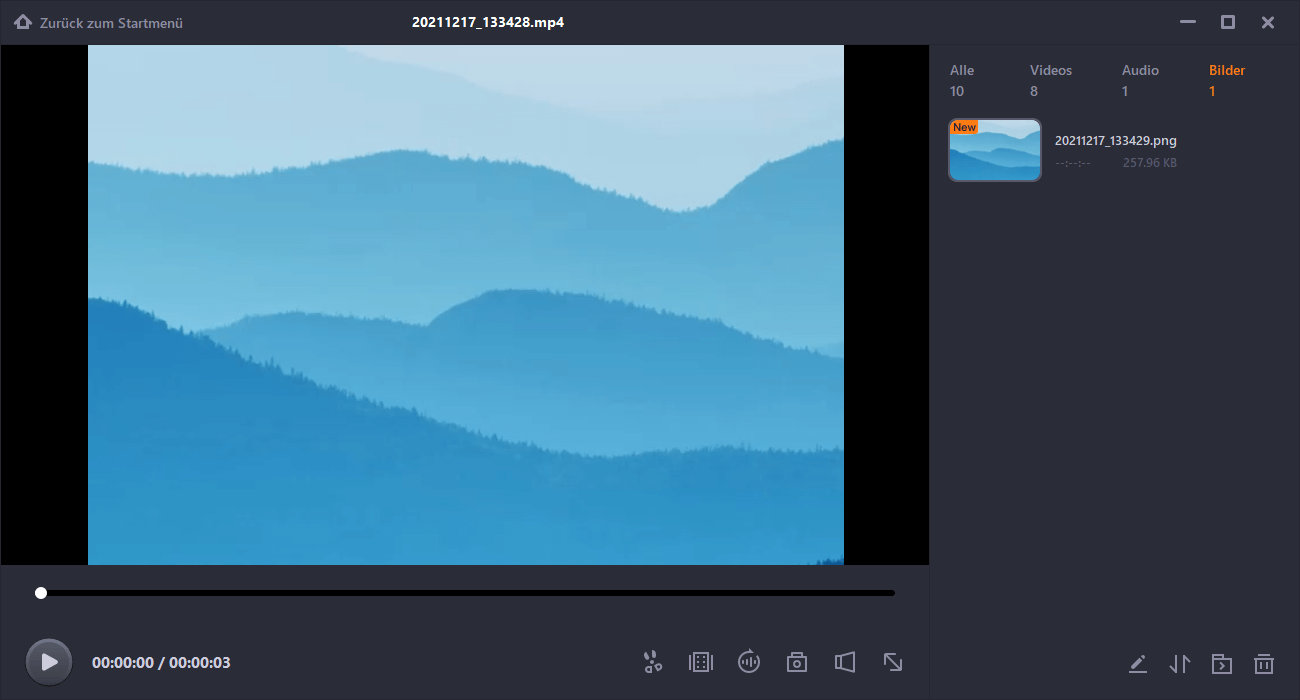
Hinweis: Sie können das Monitorsymbol oben anklicken, um den EaseUS Media Player zu Ihrem Desktop hinzuzufügen.
Schritt 3. Dann können Sie Ihre Audio- oder Videodatei mit verschiedenen Wiedergabegeschwindigkeiten genießen, von 0,5X bis 2,0X.
FAQs zum VR Video Player Windows
Sehen Sie sich die häufig gestellten Fragen zu diesem Thema unten an.
1. Kann VLC VR-Videos abspielen?
Die Antwort lautet: Ja. Sie müssen nur die folgenden Schritte befolgen, um ein VR-Video abzuspielen.
- 1. Starten Sie den VLC Media Player und gehen Sie auf "Medien" und dann auf "Datei öffnen".
- 2. Navigieren Sie zum Verzeichnis der Videodatei und doppelklicken Sie darauf, um sie zu öffnen. Sie können auch "Strg+O" drücken und die Videodatei auswählen, um sie zu öffnen.
2. Welcher Videoplayer unterstützt VR?
Alle 10 in diesem Artikel aufgeführten Videoplayer können zur Wiedergabe von VR-Videos verwendet werden. Wählen Sie einfach den, den Sie mögen, um Ihre VR-Videos mit einfacher Bedienung abzuspielen.
3. Unterstützt Windows Media Player VR?
Die Antwort ist ja. Windows 10 ist mit einem Media-Player-Programm namens Filme & TV ausgestattet und kann ein VR-Video abspielen. Wenn Ihr Computer mit diesem System läuft, können Sie diese eingebaute Software ausprobieren.
Schlussfolgerung
Das Streamen von VR-Videos ist mit einem professionellen und effizienten VR-Videoplayer nicht schwierig. Nachdem Sie den obigen Beitrag gelesen haben, können Sie den gewünschten Player auswählen und Ihre Videos sofort genießen. Sie müssen jedoch die Kompatibilität des Players mit Ihrem Gerät überprüfen, da ein PC nur einen VR-Player für Windows benötigt.
Im Gegensatz dazu können Sie mit EaseUS RecExperts MP4-Videos auf einem PC aufnehmen und dann abspielen. Es bietet sogar die Möglichkeit, alle Ihre aufgenommenen Videos mit zahlreichen anderen Funktionen zu bearbeiten.
Weitere Artikel & Tipps:
-
[Top 5] Spotify aufnehmen - Windows & mac
![author-Mako]() Mako / 2024-03-20
Mako / 2024-03-20 -
Fünf Methoden: Fortnite auf PC und Handy aufnehmen
![author-Mako]() Mako / 2024-03-20
Mako / 2024-03-20
-
Google Chrome Bildschirmaufzeichnung deaktivieren [2024 Aktualisiert]
![author-Maria]() Maria / 2024-03-20
Maria / 2024-03-20 -
PS5 Gameplay und Screenshots aufnehmen - So klappt's
![author-Katrin]() Katrin / 2024-03-20
Katrin / 2024-03-20

EaseUS RecExperts
- Den Bildschirm mit Audio aufnehmen
- Die Webcam aufnehmen
- Die PC-Spiele reibungslos aufnehmen
Hot Artikel